Top 3 Tastenkombinationen zum Einfügen von Zeilen in Excel
Im Folgenden finden Sie einige der Verknüpfungsmethoden zum Einfügen von Zeilen in Excel mit Beispielen.
- Zeile mit Tastenkombination Umschalt + Leertaste einfügen
- Zeile mit der Tastenkombination Strg + und Dialogfeld einfügen
- Zeile mit der Tastenkombination ALT + I + R einfügen
Lassen Sie uns nun die Funktionsweise jeder dieser Methoden anhand eines Beispiels untersuchen.
# 1 Excel-Zeile mit Tastenkombination Umschalt + Leertaste einfügen
- Schritt 1: Platzieren Sie den Cursor auf der A6-Zelle und wählen Sie die 6. Zeile mit der Tastenkombination Umschalt + Leertaste aus . Sobald Sie auf diese Tastenkombination geklickt haben, wird die gesamte Zeile für Sie ausgewählt.

- Schritt 2: Sobald die gesamte Zeile ausgewählt ist, drücken Sie Strg + (Pluszeichen).

- Schritt 3: Dadurch wurde die neue Zeile sofort eingefügt.

- Schritt 4: Wenn Sie feststellen, dass es eine Kleinformatoption mit Pinsel gibt. Dieser Pinsel speichert den Formatierungsstil. Klicken Sie auf das Dropdown-Menü des Pinsels, um die Optionen anzuzeigen.
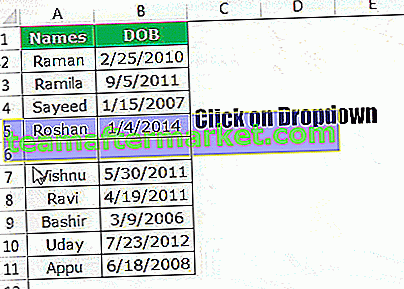
- Schritt 5: Dieses Dropdown-Menü enthält alle Formatierungsstile. Wenn Sie möchten, dass die neu eingefügte Zeile als über oder unter einer oder ohne Formatierung formatiert wird. Basierend auf dem von Ihnen ausgewählten Format wird die neu eingefügte Zeile formatiert.
# 2 Zeile mit Tastenkombination Strg + und Dialogfeld einfügen
- Schritt 1: Setzen Sie den Cursor auf die A6-Zelle und drücken Sie die Tastenkombination Strg +. Sobald Sie auf die Tastenkombination klicken, wird das folgende Dialogfeld geöffnet.

- Schritt 2: Es wird Ihnen die Option angezeigt, ob Sie die neue Zeile einfügen möchten, indem Sie Zellen nach rechts verschieben oder Zellen nach unten oder eine ganze Zeile oder eine ganze Spalte verschieben. Wählen Sie die geeignete Option entsprechend Ihren Anforderungen.

# 3 Zeile mit Excel-Tastenkombination ALT + I + R einfügen
- Schritt 1: Setzen Sie den Cursor auf die A6-Zelle und drücken Sie die Tastenkombination ALT + I + R , um eine Zeile einzufügen. Und dann müssen Sie eine beliebige Zeile auswählen. Sie wählen einfach die Zelle aus, in die Sie eine neue Zeile einfügen möchten.

- Schritt 2: Drücken Sie die Tastenkombination ALT + I + R , um eine Zeile einzufügen. Dadurch wird eine neue Zeile eingefügt.

Dies würde die neue Zeile einfügen, indem die aktuelle 6. Zeile in die 7. Zeile verschoben wird.
Wie füge ich mehrere Zeilen gleichzeitig mit der Tastenkombination ein?
Wir haben gelernt, wie Sie eine neue Zeile in Excel einfügen. Jetzt schauen wir uns an, wie Sie viele Zeilen auf einmal in Excel einfügen. Es ist wichtig zu wissen, wie viele Zeilen wir einfügen müssen.
Angenommen, ich möchte 5 Zeilen aus der 6. Zeile einfügen. Ich werde hier 5 Zeilen auswählen.

Sobald die Zeilen ausgewählt sind, drücken Sie zum Einfügen die Tastenkombination Strg + . Dadurch werden 5 neue Zeilen eingefügt, indem die ausgewählten Zeilen nach unten verschoben werden.

Dinge, an die man sich erinnern sollte
- Excel-Tastenkombinationen zum Einfügen einer neuen Zeile sind Strg +, ALT + I + R.
- Es ist wichtig, die Anzahl der einzufügenden Zeilen auszuwählen.
- Sobald das Einfügen einer neuen Zeile abgeschlossen ist und Sie diese Aufgabe sofort wiederholen möchten, können Sie eine F4-Funktionstaste drücken.








